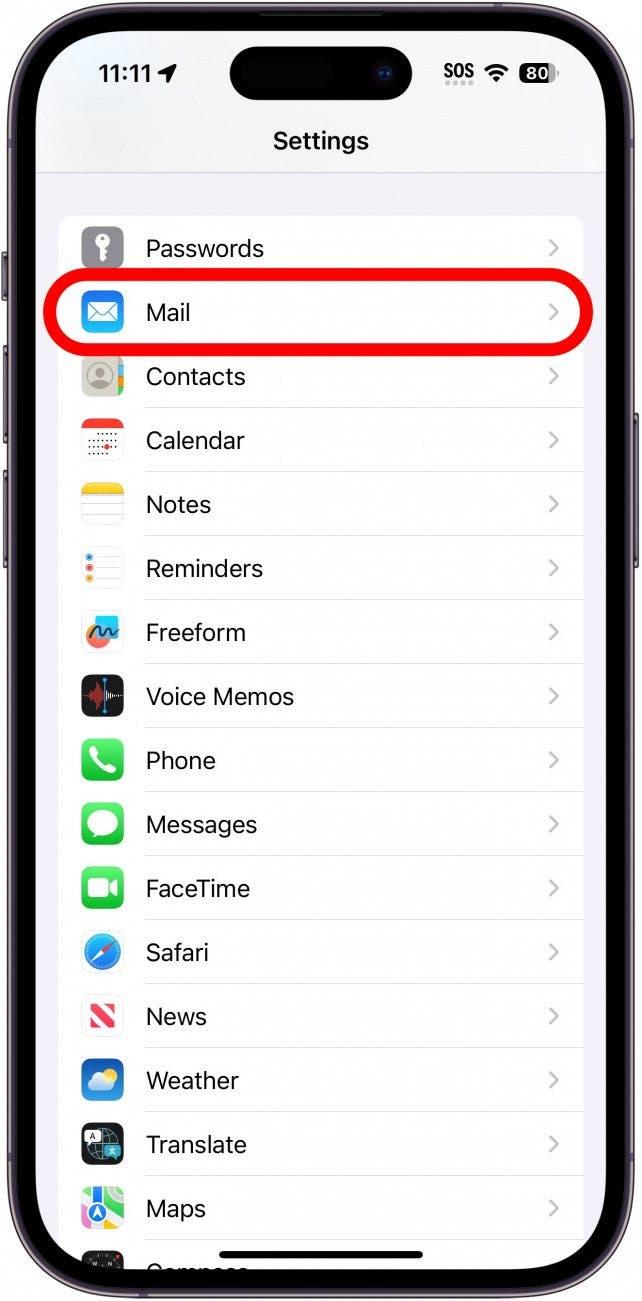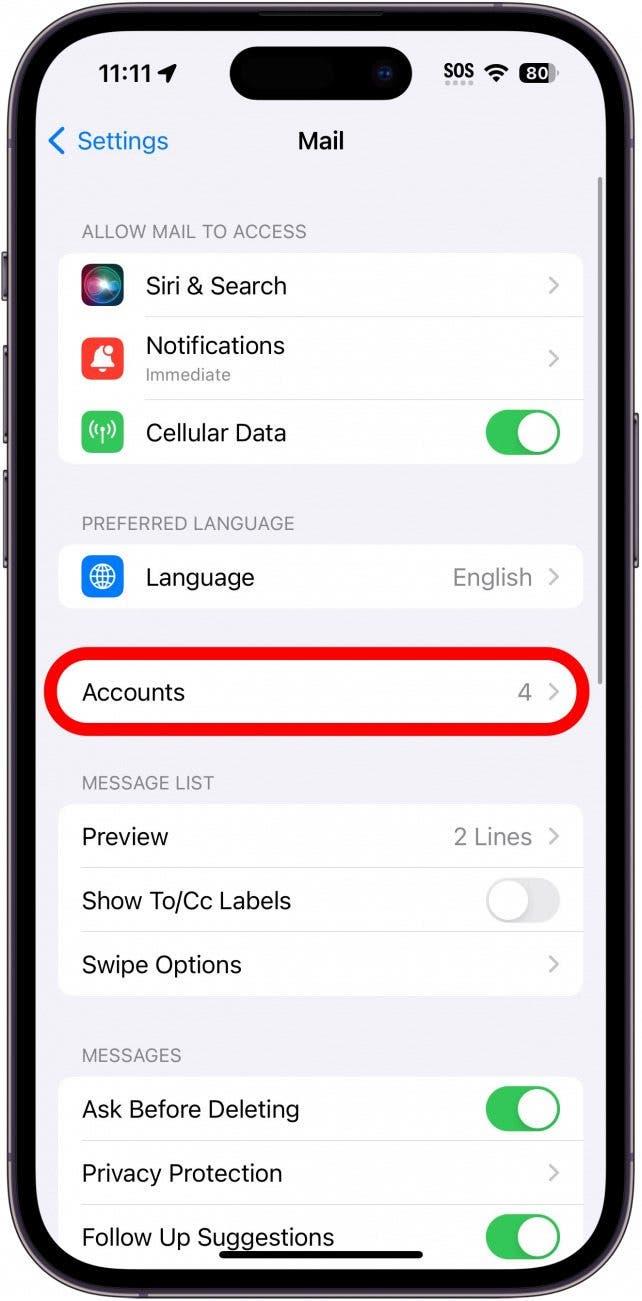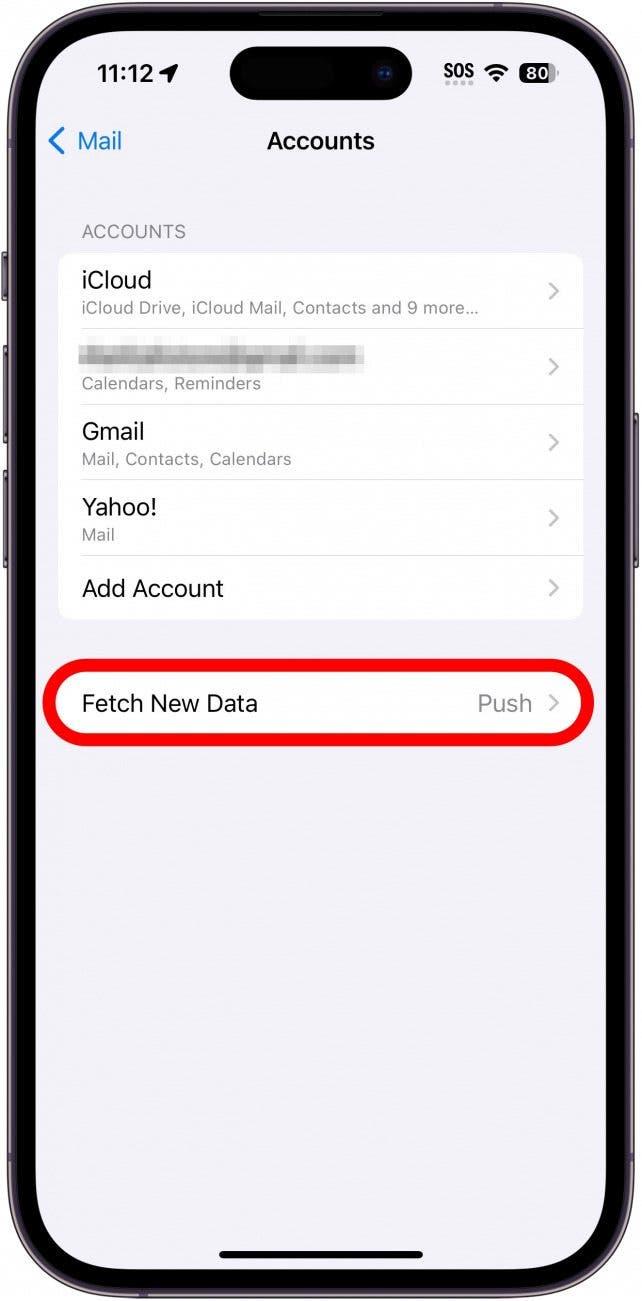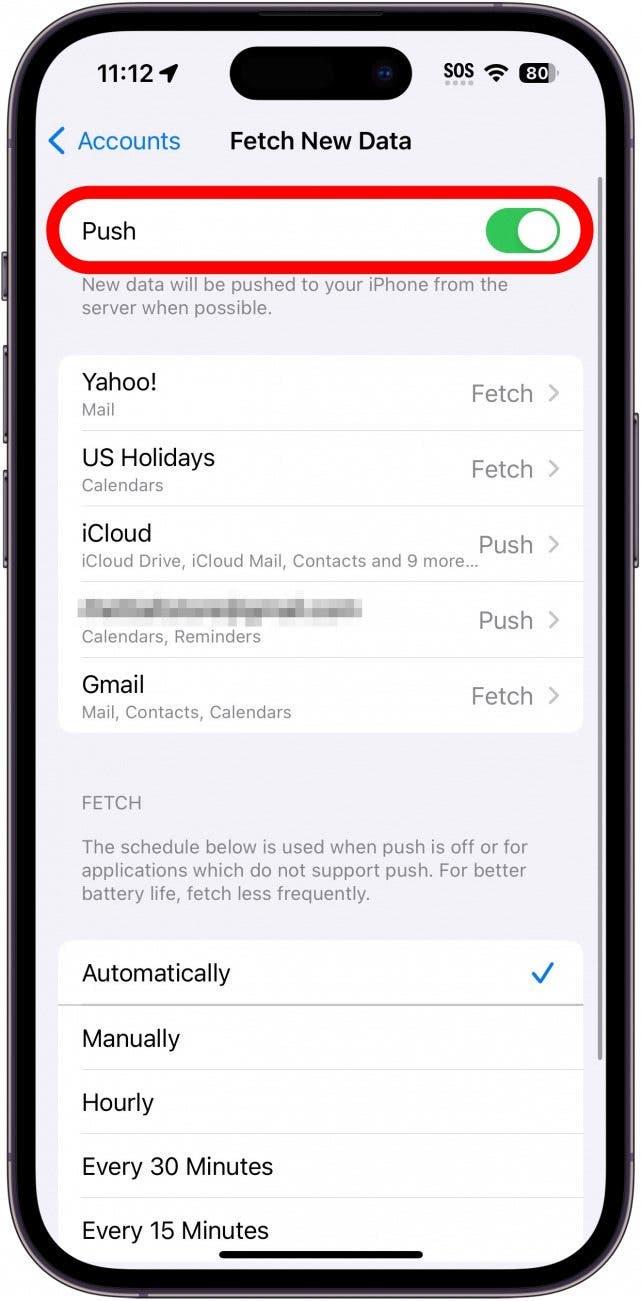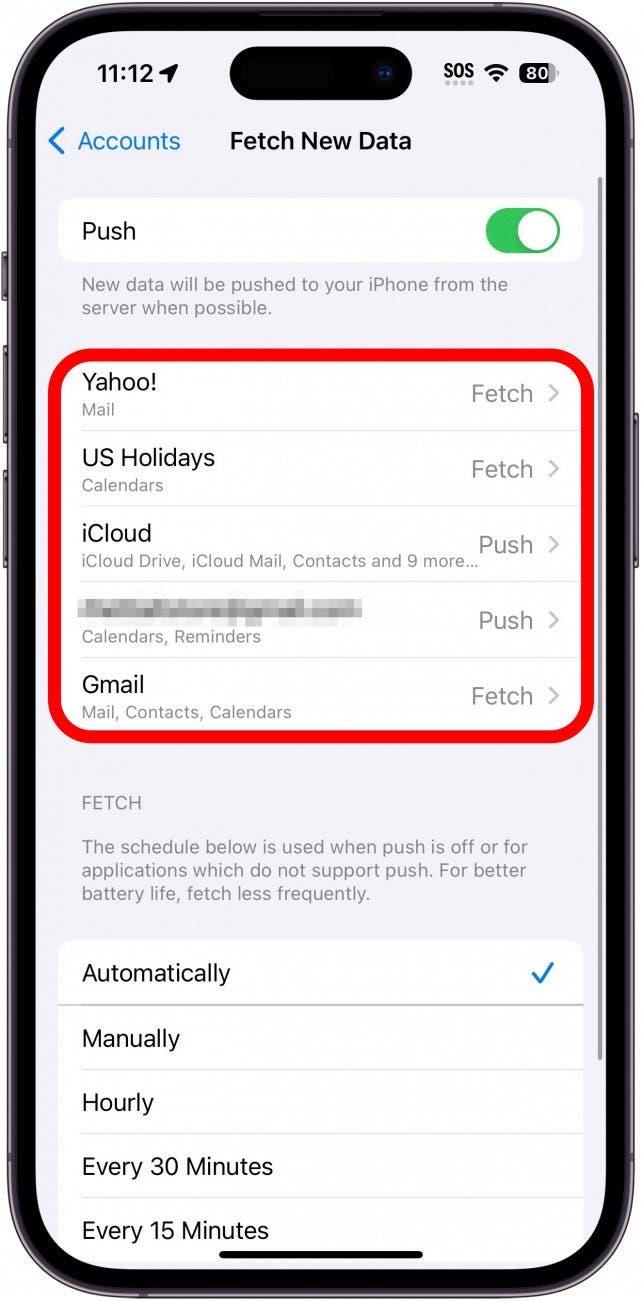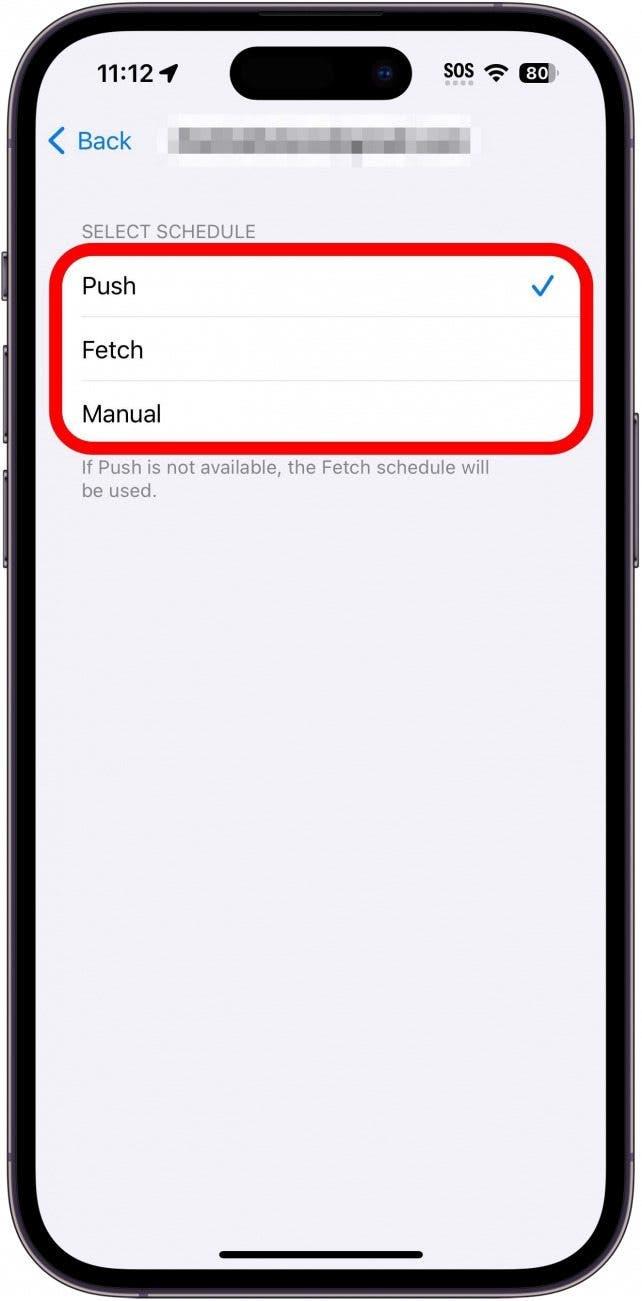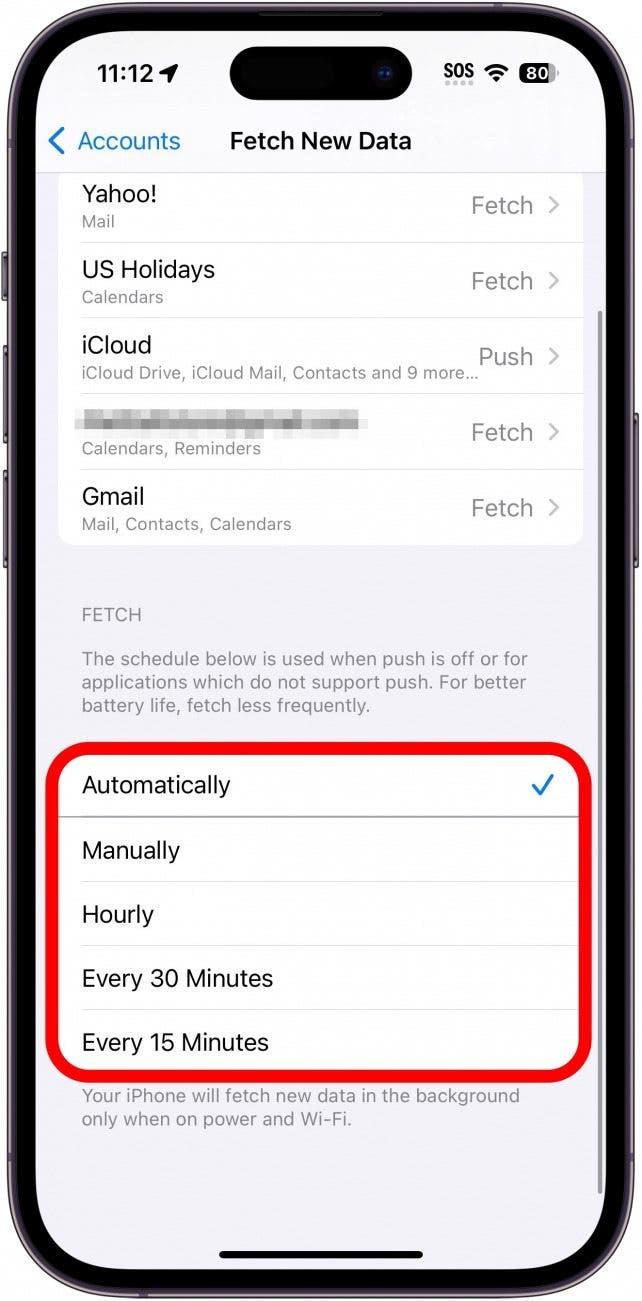Per impostazione predefinita, il suo iPhone o iPad controlla continuamente la presenza di nuova posta e la invia immediatamente al suo dispositivo come notifica. Questo assicura che riceva le nuove e-mail non appena arrivano. Tuttavia, l’impostazione Push può anche finire per consumare più batteria, poiché il dispositivo controlla continuamente la presenza di nuove e-mail. Ecco come cambiare l’impostazione Push in Fetch e risparmiare un po’ più di batteria.
Perché amerà questo suggerimento:
- Risparmia la batteria controllando la presenza di nuove e-mail solo quando ne ha bisogno.
- Controlli le e-mail solo quando è connesso al Wi-Fi ed eviti di consumare i dati del cellulare.
Push vs Fetch su iPhone & iPad
Requisiti di sistema
Questo suggerimento funziona su iPhone e iPad con iOS/iPadOS 15 e successivi. Scopra come aggiornare iOS o iPadOS al software più recente.
Quando l’opzione Push è attivata, gli aggiornamenti informativi vengono inviati al suo dispositivo iOS non appena il provider li riceve. Tuttavia, lasciare l’opzione Push sempre attiva consuma la batteria. A meno che non abbia bisogno che le e-mail la raggiungano immediatamente, dovrebbe disattivare Push e utilizzare Fetch, cioè il suo iPhone controllerà i messaggi periodicamente. Per altri consigli sul risparmio della batteria di iPhone e iPad, si assicuri di iscriversi alla nostra newsletter gratuita Tip of the Day. Ecco come risparmiare la batteria impostando la frequenza di Fetch per la posta:
 Scoprire le funzioni nascoste del suo iPhoneRiceva ogni giorno un suggerimento (con screenshot e istruzioni chiare) per poter padroneggiare il suo iPhone in un solo minuto al giorno.
Scoprire le funzioni nascoste del suo iPhoneRiceva ogni giorno un suggerimento (con screenshot e istruzioni chiare) per poter padroneggiare il suo iPhone in un solo minuto al giorno.
- Apra le Impostazioni, e tocchi Posta.

- Selezioni Account.

- Tocca Recupera nuovi dati.

- Se la funzione Push è attiva, tocchi il toggle per disattivarla.

- Può anche regolare le impostazioni per i singoli account di posta.

- Dopo aver scelto un account, tocchi Push, Fetch o Manual. Questo permetterà ad alcuni account di posta di aggiornarsi più frequentemente, se necessario.Alcune e-mail (come Yahoo e Gmail) non hanno l’opzione di utilizzare Push e possono solo recuperare le e-mail.

- Nella sezione Recupera, selezioni la frequenza con cui desidera che il suo dispositivo controlli la posta. Le opzioni sono ogni 15 minuti, 30 minuti, ogni ora, manualmente o automaticamente. Automaticamente differisce dalle altre opzioni in quanto controllerà la posta solo quando il suo dispositivo è collegato e connesso al Wi-Fi.

Questo aiuterà a conservare la batteria recuperando la posta meno frequentemente. Maggiore è l’intervallo, maggiore sarà il risparmio di batteria. Se non riceve le e-mail sull’iPhone, le impostazioni di cui sopra potrebbero essere la causa; in tal caso, le consiglio di riattivare Push. Successivamente, dia un’occhiata a questi consigli per risparmiare più batteria sul suo iPhone.